Todos nós temos que desligar nossos computadores eventualmente. Curiosamente, no entanto, existem muitas maneiras de fazer isso. A Microsoft forneceu três modos diferentes para gerenciar seu computador: suspensão, hibernação e desligamento. Enquanto todos eles são usados para desligar o computador, todos eles têm diferentes especialidades. Vamos aprender como.
Suspender, Hibernar ou Desligar
Existem três maneiras principais de desligar o PC. Vamos começar primeiro com o Sono.
Dorme
Quando você quer se afastar do seu PC por apenas um tempo, digamos, para fazer um lanche na loja próxima ou fazer alguma tarefa diversa, o Sleep é a melhor maneira de desligar seu PC.
Quando você ligar o PC novamente, ele será retomado de onde você o deixou. Isso é útil se você preferir não começar todo o seu trabalho do zero novamente. Mas certifique-se de que, antes de sair, você salvou todo o seu trabalho crítico – isso protegerá seus dados caso haja algum problema ao acordar seu PC do modo de suspensão.
A única desvantagem de usar a suspensão é que é o método menos eficiente em termos de energia para desligar o PC. Para colocar seu PC no modo de suspensão, clique no botão Iniciar, selecione o botão Liga / Desliga e escolha Dorme.
Hibernar
Hibernate é a versão mais intensa do Sleep. É quase o mesmo que Dormir e ajuda você a retomar seu trabalho de onde parou. No entanto, a única diferença é que o Hibernate consome muito menos energia do que o Sleep.
Isso, então, naturalmente resulta em seu PC levando muito mais tempo para acordar do que no caso do Sleep.
Para hibernar seu PC, siga os passos abaixo:
- Vou ao Menu Iniciar barra de pesquisa, digite ‘painel de controle’ e selecione a melhor correspondência.
- A partir daí, selecione Sistema e Segurança.
- Clique em Alterar o que os botões de energia fazem.
- Agora, selecione Alterar configurações indisponíveis no momento.
- De Configurações de desligamento, selecione Hibernar caixa de seleção.
- Clique em Salvar alterações.
Portanto, ativamos com sucesso a opção Hibernar no seu PC. Para começar, siga os passos abaixo:
- Dirigir a Começar, e selecione Energia > Hibernar.
- Em seguida, pressione a tecla Windows e o logotipo e selecione Desligar ou sair > Hibernar.
Desligar
E, por último, mas não menos importante, temos o Opção de desligamento. Você só deve usar o Desligamento quando terminar seu trabalho, tiver tudo salvo e tiver certeza de que não precisará usar seu PC até o dia seguinte, pelo menos.
Basta dizer que o desligamento é o mais eficiente em termos de energia dos três métodos de desligamento, mas, como resultado, também leva mais tempo para inicializar seu PC novamente.
Para desligar o seu PC, basta ir ao Começar botão e selecione Energia > Desligar.
É isso. Faça isso e seu computador será desligado.
Sleep vs Hibernate vs Shutdown: Qual é o melhor?
Então, aí está: Suspender, Hibernar e Desligar são suas únicas opções para escolher quando você deseja desligar seu PC. O que você escolherá dependerá de quanto tempo você terá que ficar longe do seu PC e, caso você tenha um laptop, a energia da bateria que restará.
Perguntas frequentes
Como hibernar ou reiniciar o Windows 11?
O Windows 11 não é diferente. Passo 1: Abra o menu Iniciar clicando no botão Iniciar na barra de tarefas ou pressionando a tecla do logotipo do Windows no teclado. Etapa 2: clique no ícone de energia e selecione a opção desligar, reiniciar, hibernar ou dormir.
Seu computador dorme ou hiberna?
Os computadores podem dormir, hibernar, desligar ou, em alguns casos, usar uma suspensão híbrida. Aprenda as diferenças e decida o que é certo para o seu laptop. Um PC desligado quase não consome energia, mas você precisa passar pela inicialização completa quando quiser usá-lo.
Qual é a diferença entre desligar e hibernar?
Desligar vs. Dormir vs. Hibernar Desligar: Este é o estado de desligamento com o qual a maioria de nós está familiarizada. Quando você desliga o seu PC, todos os seus programas abertos… Suspensão: No modo de suspensão, o PC entra em um estado de baixo consumo de energia.O estado do PC é mantido na memória, mas outras partes do PC são… Hibernate: Seu PC…
Quais são as opções de suspensão e hibernação do Windows 10?
O Windows oferece várias opções para economizar energia quando você não está usando o PC. Essas opções incluem Suspensão, Hibernação e Suspensão híbrida e são particularmente úteis se você tiver um laptop. Aqui está a diferença entre eles.
Como desativar o Windows 11 na inicialização?
Desde os dias do Windows XP, o Windows oferecia as opções de desligamento diretamente no menu Iniciar. O Windows 11 não é diferente. Passo 1: Abra o menu Iniciar clicando no botão Iniciar na barra de tarefas ou pressionando a tecla do logotipo do Windows no teclado. Etapa 2: clique no ícone de energia e selecione a opção desligar, reiniciar, hibernar ou dormir.
Como habilitar a hibernação no Windows 11?
Por padrão, não há opção de hibernação no menu iniciar do Windows 11. Para habilitá-la, você pode tentar algumas formas eficazes mencionadas abaixo. O Hibernate é projetado principalmente para laptops.
Como alterar as configurações do botão liga / desliga no Windows 11?
Etapa 1: digite painel de controle na caixa de pesquisa do Windows 11 e clique no resultado para abrir esta ferramenta. Etapa 2: exiba os itens por ícones grandes e clique em Opções de energia. Etapa 3: clique em Escolher o que o botão liga / desliga faz no lado esquerdo.
Como desativo o modo de hibernação no Windows 10?
Pressionar o botão liga / desliga ou fechar a tampa colocará seu PC no modo de suspensão. Clique em Iniciar e selecione Configurações. Vá para Energia e suspensão > Configurações de energia adicionais. Selecione Escolher o que o botão liga/desliga faz. Selecione Alterar configurações indisponíveis no momento. Em configuração de desligamento, selecione hibernar. Clique em Salvar alterações.
Como colocar o computador no modo de suspensão no Windows 10?
1 Clique em Iniciar. 2 Vá para Configurações > Sistema > Energia e suspensão. 3 Abra Configurações de energia adicionais. Para laptops e PC – selecione Escolher a função do botão liga/desliga, selecione Suspender e clique em Salvar alterações. … 4 Pressionar o botão liga/desliga ou fechar a tampa colocará seu PC no modo de suspensão.
É melhor hibernar o Windows 10 ou desligar?
É melhor desligar ou dormir ou hibernar o Windows 10? Dormir – Em uma situação em que você só precisa de uma pausa rápida no trabalho, dormir é a melhor opção. Dessa forma, você pode economizar energia, mas também retomar o trabalho quase instantaneamente, pois o arquivo é armazenado na RAM.
Como habilitar a suspensão e a hibernação no Windows 10?
No painel esquerdo, clique em Escolher o que o botão liga / desliga faz. Em seguida, clique em Alterar configurações indisponíveis no momento e vá para a seção Configurações de desligamento e ative as caixas de seleção Suspensão e Hibernação. Clique em Salvar alterações.
Qual é a diferença entre hibernar e dormir no Windows 10?
A hibernação usa menos energia do que a suspensão e, quando você inicializa o PC novamente, volta ao ponto em que parou (embora não seja tão rápido quanto a suspensão). Use a hibernação quando souber que não usará seu laptop ou tablet por um longo período e não terá a oportunidade de carregar a bateria durante esse período.

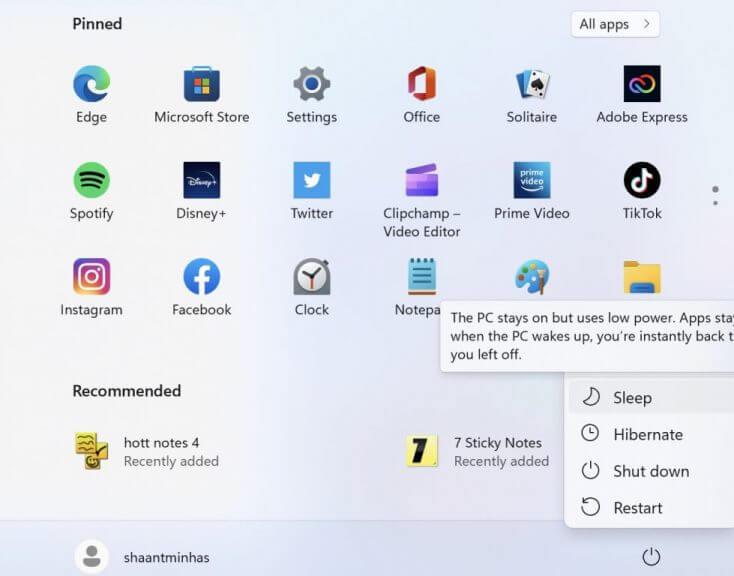
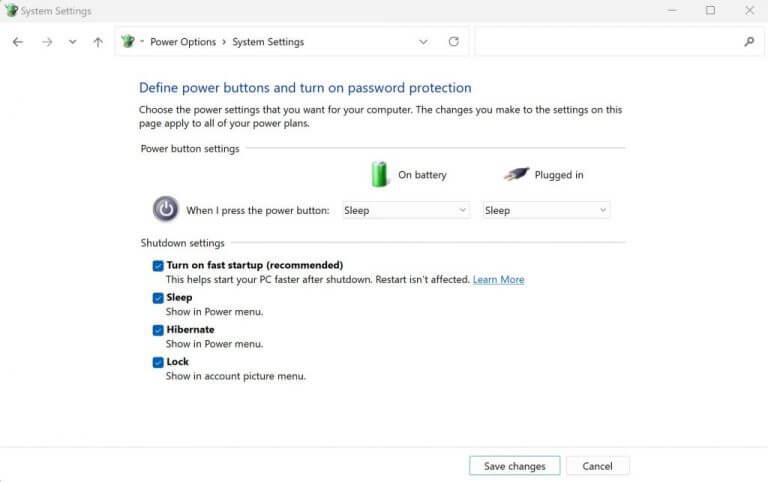
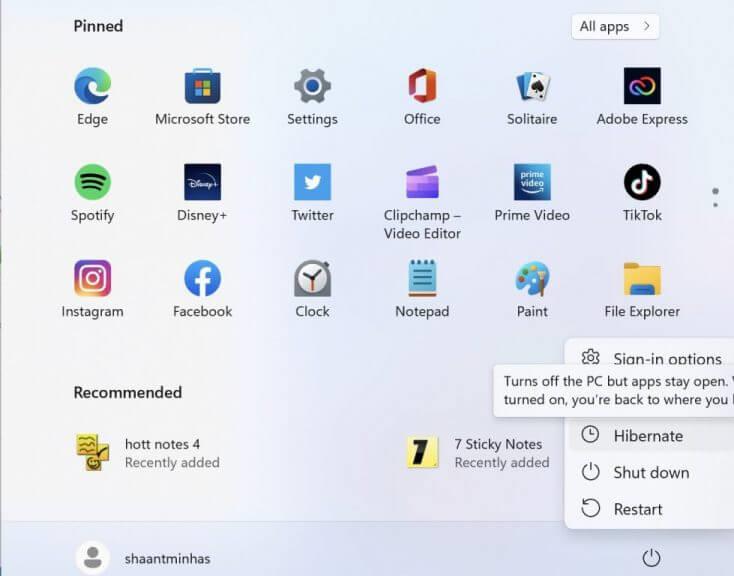
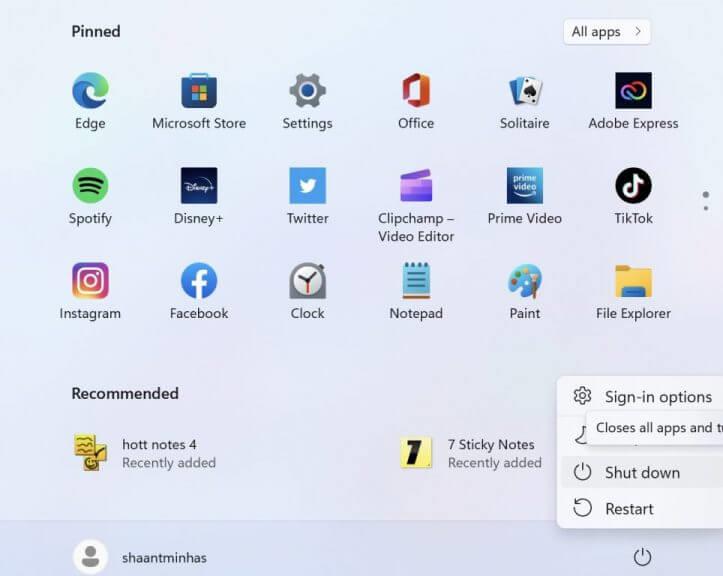



-on-windows-11-and-the-web.jpg)